Как да намерите историята на актуализациите в Windows 10
В Windows 10 имате много малък контрол над актуализациите. Всъщност актуализациите се инсталират автоматично. Ако искате, можете да отложите актуализациите (ако използвате версията Pro) и да зададете активното работно време и времето за рестартиране, за да улесните инсталирането на актуализацията. Всеки път, когато се инсталира актуализация, ще получите просто известие в центъра за действие, което ви уведомява, че са инсталирани актуализации.
Тъй като Windows мълчаливо изтегля и инсталира актуализации, може да сте любопитни да знаете какви актуализации са инсталирани на вашата Windows система или какви актуализации причиняват проблемите. В тези ситуации е по-добре да проверите историята на актуализациите на Windows. Това ви помага да разберете по-добре какви актуализации са били инсталирани успешно или не са се инсталирали. Тази статия ще ви покаже как да видите историята на актуализациите на Windows в Windows 10.
Вижте История на актуализациите в Windows 10
Както казах преди, виждането на историята на актуализациите в Windows 10 е доста ясна. За да започнете, кликнете върху иконата за известия, която се показва в долния десен ъгъл.
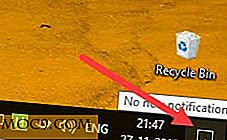
Горното действие ще отвори Windows 10 Action Center. Тук кликнете върху бутона "Всички настройки", за да отворите приложението Настройки. Друга възможност е да използвате клавишната комбинация "Win + I."

След като отворите приложението Настройки, отворете "Актуализиране и защита".

В прозореца "Актуализиране и сигурност" се придвижете до "Windows Update" в левия панел. Сега кликнете върху връзката "Актуализиране на историята", която се показва в десния панел в секцията "Актуализиране на състоянието".

Щом кликнете върху връзката, Windows ще ви покаже всички инсталирани актуализации. Доброто нещо за тази функция е, че ще ви покаже ясно, когато са инсталирани актуализациите заедно с всички неуспешни инсталационни опити за инсталиране.

В случай на неуспешни инсталации за обновяване, Windows ще се опита да ги инсталира отново, без да изтегли актуализацията отново. Ако обаче изтеглената актуализация се поврежда, може да изтеглите цялата актуализация.
Всяка актуализация ще има собствен номер на KB (KnowledgeBase). За да получите информация за определена неуспешна или инсталирана актуализация, трябва само да кликнете върху връзката "Успешно инсталирана", която се показва точно под актуализацията.
Това действие ще ви покаже общата информация, която не е особено полезна през повечето време.

Въпреки това, като кликнете върху връзката "Повече информация", можете да видите всички неща, които актуализацията прави директно от базата данни на Microsoft.

Ако искате да деинсталирате конкретна актуализация, кликнете върху връзката "Деинсталиране на актуализации", която се показва в горната част на прозореца.

Горното действие ще ви отведе обратно до редовния контролен панел. Тук изберете актуализацията, която искате да деинсталирате, след което кликнете върху бутона "Деинсталиране", който се показва на навигационната лента. Това действие ще деинсталира избраната актуализация.

Имайте предвид, че дори ако деинсталирате актуализация в Windows 10, в крайна сметка ще изтеглите и инсталирате актуализацията. Така че, за да спрете временно инсталирането на актуализацията, използвайте инструмента за показване или скриване на актуализациите за отстраняване на актуализации, или просто отложете актуализациите (само за про версии).
Коментирайте по-долу споделяйки вашите мисли и преживявания относно начина за намиране на историята на актуализациите на Windows и колко полезна е тя.





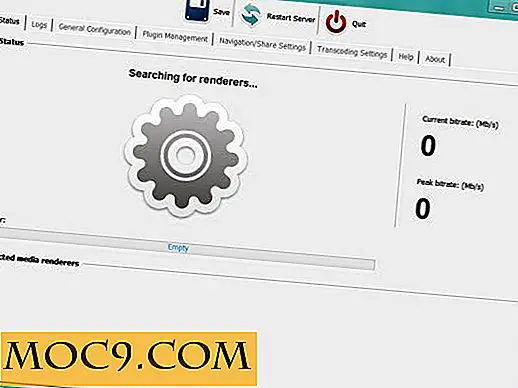
![Какъв е решаващият фактор за избора на нов смартфон? [Анкета]](http://moc9.com/img/loading.jpg)
